鼠标拖不动文件怎么回事win10 win10鼠标无法拖动文件如何解决
更新时间:2023-04-22 10:39:57作者:qiaoyun
当我们要移动或复制某个文件的时候,可以直接鼠标拖动文件到文件夹中,可是有win10系统用户却遇到了鼠标拖不动文件的情况,不知道是怎么回事,遇到这样的问题不用担心,接下来小编就给大家讲解一下win10鼠标无法拖动文件的详细解决方法给大家参考解决吧。
解决方法如下:
1、首先我们使用鼠标右键点击系统开始菜单按钮,点击之后在出现的菜单中找到运行这个选项点击进去。
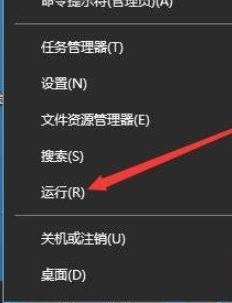
2、点击进入到运行界面之后,我们在其中输入gpedit、msc这个命令之后,点击窗口中的确定按钮。
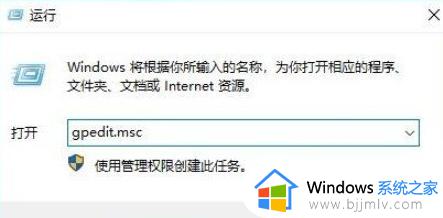
3、点击确定按钮之后我们在打开的本地组策略编辑器界面左边,依次点击用户配置、管理模板、Windows组件。
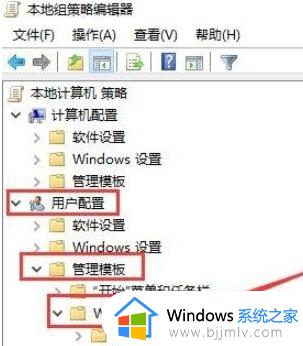
4、打开Windows组件之后在他的子文件夹中找到任务计划程序文件夹双击打开。
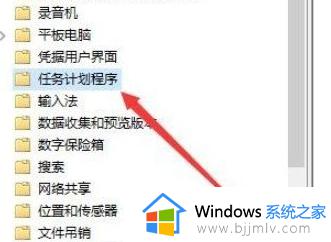
5、打开这个文件夹之后在右边就可以看到有禁止拖放这个功能了,使用鼠标右键点击之后选择编辑选项,进入到它的属性设置界面。
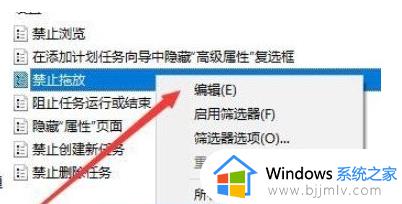
6、最后在它的设置界面中,将功能切换选择为“已禁用”这个选项,禁用这个功能之后就可以正常拖放文件了。

上述给大家讲解的就是鼠标拖不动文件怎么回事win10的详细内容,遇到这样情况的用户们可以参考上述方法步骤来进行解决就可以了。
鼠标拖不动文件怎么回事win10 win10鼠标无法拖动文件如何解决相关教程
- win10鼠标卡顿有拖拽感怎么回事 win10鼠标移动有拖拽感处理方法
- win10鼠标拖拽窗口有延迟怎么办 win10鼠标拖动窗口总是延迟滑动如何解决
- win10无法拖拽文件怎么回事 win10电脑无法拖动文件的解决教程
- win10不能拖拽文件到软件里怎么办 win10无法拖动文件到软件中打开如何解决
- win10鼠标拖动有重影怎么办 win10电脑鼠标拖动有残影修复方法
- win10鼠标拖动窗口有延迟怎么办 win10鼠标拖动窗口非常慢处理方法
- win10图标不能拖动怎么办 win10图标无法拖动处理方法
- win10鼠标移动有拖影怎么办 win10电脑鼠标拖动有残影处理方法
- win10拖动窗口有延迟怎么办 win10鼠标拖动窗口总是延迟滑动如何解决
- win10左键移动不了桌面图标怎么办 win10鼠标左键拖动不了桌面图标解决方法
- win10如何看是否激活成功?怎么看win10是否激活状态
- win10怎么调语言设置 win10语言设置教程
- win10如何开启数据执行保护模式 win10怎么打开数据执行保护功能
- windows10怎么改文件属性 win10如何修改文件属性
- win10网络适配器驱动未检测到怎么办 win10未检测网络适配器的驱动程序处理方法
- win10的快速启动关闭设置方法 win10系统的快速启动怎么关闭
热门推荐
win10系统教程推荐
- 1 windows10怎么改名字 如何更改Windows10用户名
- 2 win10如何扩大c盘容量 win10怎么扩大c盘空间
- 3 windows10怎么改壁纸 更改win10桌面背景的步骤
- 4 win10显示扬声器未接入设备怎么办 win10电脑显示扬声器未接入处理方法
- 5 win10新建文件夹不见了怎么办 win10系统新建文件夹没有处理方法
- 6 windows10怎么不让电脑锁屏 win10系统如何彻底关掉自动锁屏
- 7 win10无线投屏搜索不到电视怎么办 win10无线投屏搜索不到电视如何处理
- 8 win10怎么备份磁盘的所有东西?win10如何备份磁盘文件数据
- 9 win10怎么把麦克风声音调大 win10如何把麦克风音量调大
- 10 win10看硬盘信息怎么查询 win10在哪里看硬盘信息
win10系统推荐